Hur man använder AirPods med Samsung-telefoner

Om du är osäker på om du ska köpa AirPods för din Samsung-telefon, kan denna guide verkligen hjälpa. Den mest uppenbara frågan är om de två är
Om du ser någon på LinkedIn som kanske har den erfarenhet du behöver, tittar du på deras profil. När du tittar ser du att de inte är exakt vad du letar efter. Men efter ett tag märker du att de också tittade på din profil. Hur visste de att du såg deras profil först?
Det som händer på LinkedIn är att när du tittar på någons profil skickar det sociala nätverket den andra personen ett meddelande om att det var du. Det är så de vet att du såg deras profil. Detta händer inte på andra sociala nätverk som Twitter eller Facebook. Så, finns det något du kan göra för att stoppa detta?
Hur man hindrar andra från att veta att du har sett deras profil
Notera: LinkedIn kommer fortfarande att meddela den andra personen att deras profil har setts; de kommer inte att veta att det är du eftersom ditt namn kommer att döljas. Du kan blockera dem permanent om du inte vill ha något med den här personen att göra.
När du har loggat in på din LinkedIn-profil klickar du på rullgardinsmenyn Jag och går till Inställningar och sekretess .
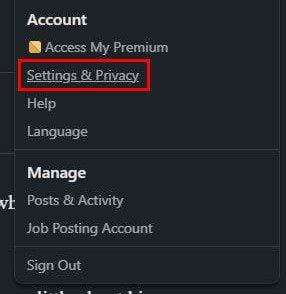
Till vänster bör du se olika alternativ. Klicka på Synlighet och välj alternativen för profilvisning till höger.
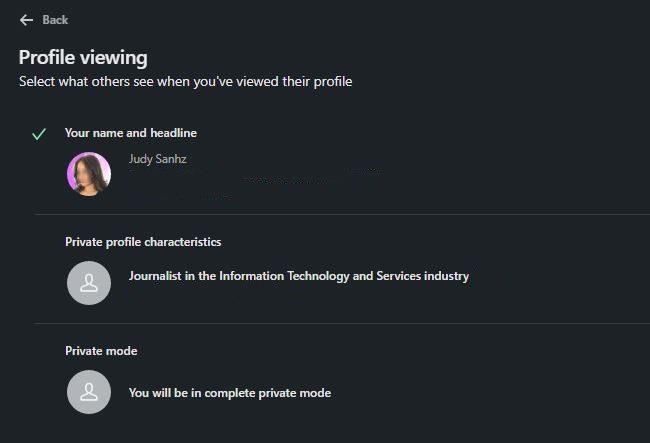
Genom att välja alternativet Privat läge kommer ditt namn inte att visas i meddelandet. Den andra personen kommer fortfarande att meddelas om att någon på LinkedIn tittade på deras profil, men den här gången vet de inte vem. Kom ihåg att eftersom andra inte vet att du såg deras profil, kommer du inte att veta vem som såg din.
Alternativen för privat läge går åt båda hållen. Om du är bra med det, njut av funktionen. Du kan också se vem som har sett din profil i meddelandeikonen högst upp. Även om den inte är markerad bör du se den om du klickar på den.
Så här ser du historiken över vem som har sett din LinkedIn-profil
Du bestämde dig för att gå till privat läge, men du kom ihåg att någon av intressen såg din profil förra veckan. Eftersom du nyligen gick i privat läge kommer det fortfarande att listas, men var? Gå till din startsida och under din profilbild bör du se alternativet som säger Vem har sett din profil.
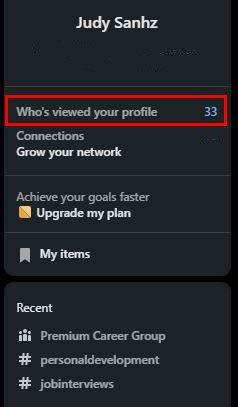
Klicka på det och på nästa sida ser du en lista över alla som har sett din LinkedIn-profil. Överst ser du ett diagram som visar dina profilvyer. Du kommer också att se filter som du kan använda om du vill veta hur många visningar du fick från ett specifikt företag. De befintliga filtren kommer att vara ett företags-, industri- och platsfilter. Välj ett alternativ och klicka på alternativet visa resultat.
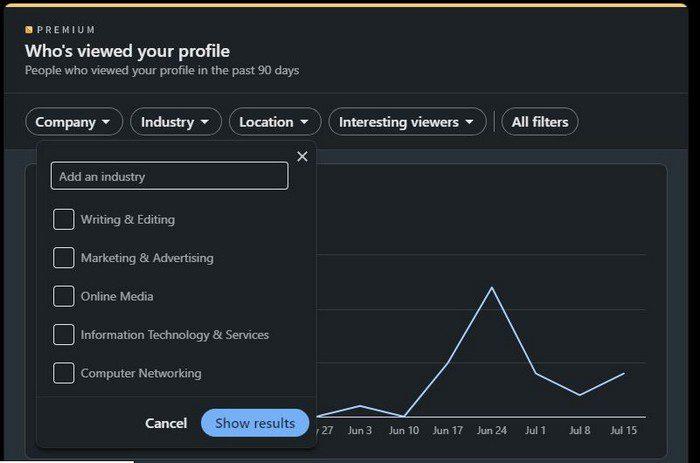
Om du vill se eller lägga till fler filter, klicka på alternativet Alla filter. Ett sidofönster visas. Varje avsnitt kommer att ha en knapp för att lägga till ett annat alternativ. Du kommer också att se en återställningsknapp längst ner.
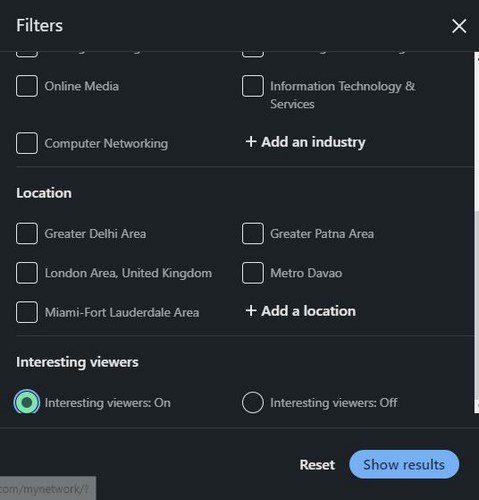
Slutsats
Genom att byta till privat läge på LinkedIn kommer ingen att se att du såg deras profil. De kommer att få ett meddelande om att någon har sett det, men de får inget namn. Så du kan säga adjö till att titta på någons profil och låta dem titta på din 5 minuter senare. Tror du att detta är en permanent förändring? Dela dina tankar i kommentarerna nedan, och glöm inte att dela artikeln med andra på sociala medier.
Om du är osäker på om du ska köpa AirPods för din Samsung-telefon, kan denna guide verkligen hjälpa. Den mest uppenbara frågan är om de två är
Att hålla dina 3D-skrivare i gott skick är mycket viktigt för att få de bästa resultaten. Här är några viktiga tips att tänka på.
Hur man aktiverar scanning på Canon Pixma MG5220 när du har slut på bläck.
Du förbereder dig för en kväll av spelande, och det kommer att bli en stor sådan – du har precis köpt "Star Wars Outlaws" på GeForce Now streamingtjänsten. Upptäck den enda kända lösningen som visar dig hur man fixar GeForce Now felkod 0xC272008F så att du kan börja spela Ubisoft-spel igen.
Oavsett om du letar efter en NAS för ditt hem eller kontor, kolla in denna lista över de bästa NAS-lagringsenheterna.
Ta reda på några möjliga orsaker till varför din bärbara dator överhettas, tillsammans med tips och tricks för att undvika detta problem och hålla din enhet sval.
Att hålla din utrustning i gott skick är ett måste. Här är några användbara tips för att hålla din 3D-skrivare i toppskick.
Läs denna artikel för att lära dig den enkla steg-för-steg-processen för att ansluta en laptop till en projektor eller en TV på Windows 11 och Windows 10-operativsystem.
Har du problem med att ta reda på vilken IP-adress din skrivare använder? Vi visar dig hur du hittar den.
Om dina Powerbeats Pro inte laddar, använd en annan strömkälla och rengör dina hörsnäckor. Lämna fodralet öppet medan du laddar dina hörsnäckor.




